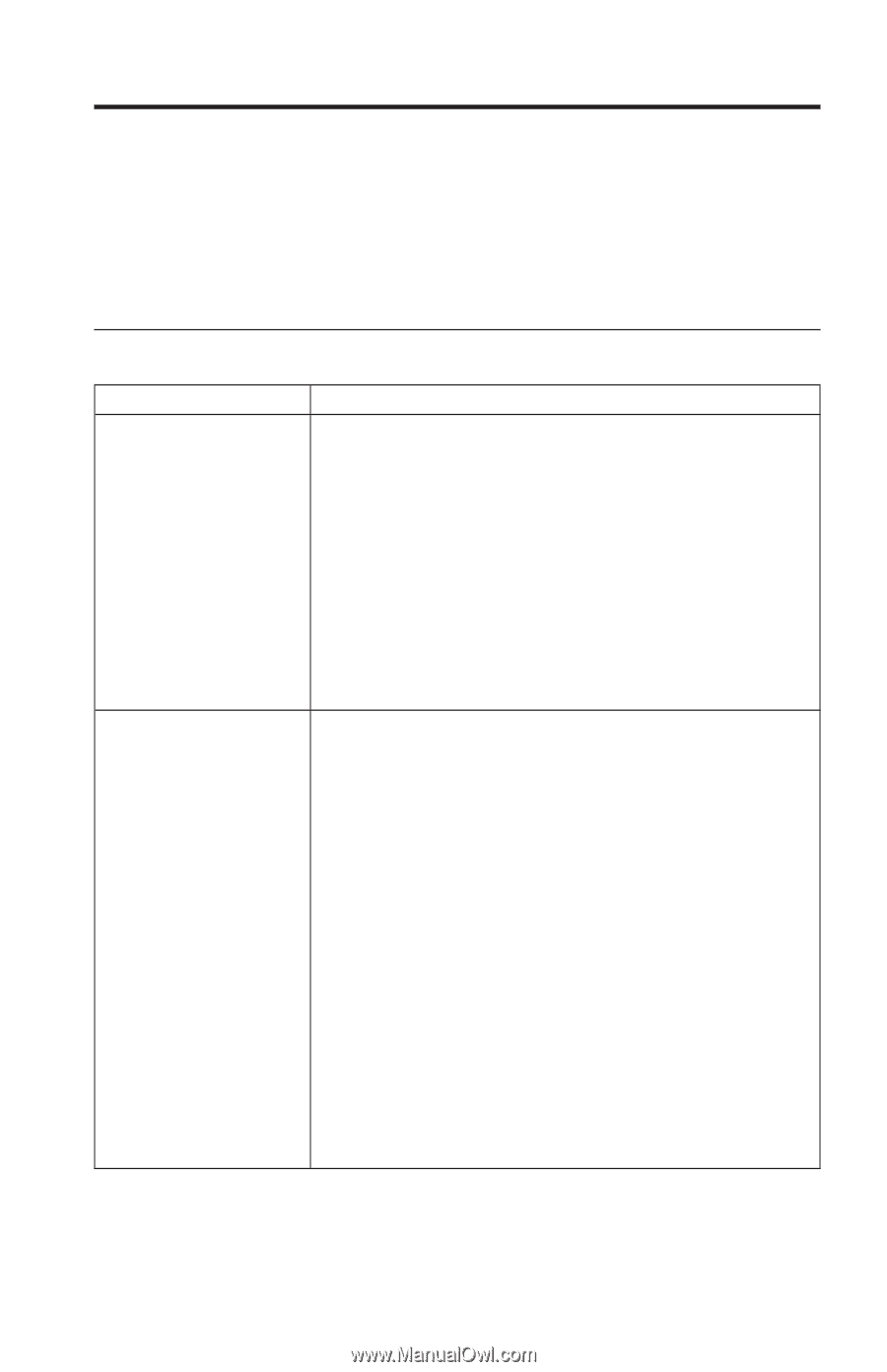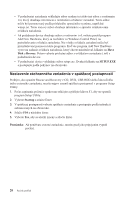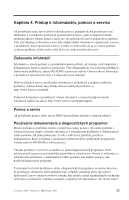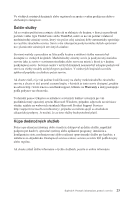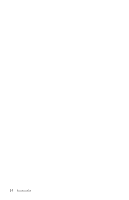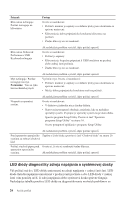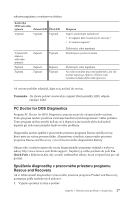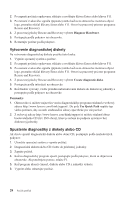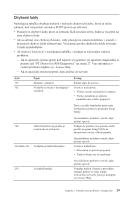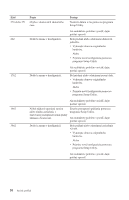Lenovo ThinkCentre A52 (Slovak) Quick reference guide - Page 43
Kapitola, Odstraňovanie, problémov, diagnostika
 |
View all Lenovo ThinkCentre A52 manuals
Add to My Manuals
Save this manual to your list of manuals |
Page 43 highlights
Kapitola 5. Odstraňovanie problémov a diagnostika Táto príloha opisuje niektoré základné nástroje na odstraňovanie problémov a diagnostiku. Ak tu problém vášho počítača nie je opísaný, použite Access Help, kde sú detailnejšie informácie o odstraňovaní problémov, alebo si pozrite "Dodatočná pomoc" na strane xv. Základné riešenia problémov Príznak Počítač sa po stlačení tlačidla napájania nespustí. Postup Overte si nasledovné: v Sieťový kábel je pripojený do zadnej časti počítača a do fungujúcej elektrickej zásuvky. v Ak má váš počítač sekundárny vypínač napájania na zadnej strane počítača, presvedčte sa, že je zapnutý. Skontrolujte indikátor napájania na prednej strane počítača, aby ste sa presvedčili, že napájanie je zapnuté. v Zdroj napájania a systémová doska pracujú. Pozrite si časť "LED diódy diagnostiky zdroja napájania a systémovej dosky" na strane 26. Obrazovka monitora je tmavá. Ak nedokážete problém vyriešiť, dajte počítač opraviť. Overte si nasledovné: v Kábel monitora je bezpečne zapojený na zadnej strane monitora a zadnej strane počítača. v Sieťový kábel monitora je pripojený do zadnej časti monitora a do fungujúcej elektrickej zásuvky. v Monitor je zapnutý a ovládače jasu a kontrastu sú nastavené správne. v Signálový kábel monitora je dobre pripojený k monitoru a ku konektoru pre monitor na počítači. v Zdroj napájania a systémová doska pracujú. Pozrite si časť "LED diódy diagnostiky zdroja napájania a systémovej dosky" na strane 26. Poznámka: Ak sú na vašom počítači dva konektory pre monitor, presvedčte sa, či je váš monitor pripojený ku konektoru PCI-express (PCI-e) a nie ku konektoru, ktorý je umiestnený v zadnej časti systémovej dosky. Pozrite si krok 4 na strane 4. Ak nedokážete problém vyriešiť, dajte počítač opraviť. © Lenovo 2005. Portions © IBM Corp. 2005. 25